În documentele Word și cărțile Excel puteți introduce cu ușurință un marcaj de bifare (marcaj). În fontul Wingdings® instalat pe majoritatea utilizatorilor Microsoft Windows®, puteți selecta mai multe caractere care sunt potrivite ca o casetă de selectare. Cele mai comune simboluri sunt:
Introduceți o casetă de selectare cu comanda "Simbol"
În fila Inserare, în grupul Simboluri, faceți clic pe Simbol> Alte simboluri.
În fila Simboluri, din meniul derulant Font, selectați Aripi.
Derulați în jos și faceți dublu clic pe marcajul de selectare. Acesta va fi adăugat la lista ultimelor caractere.
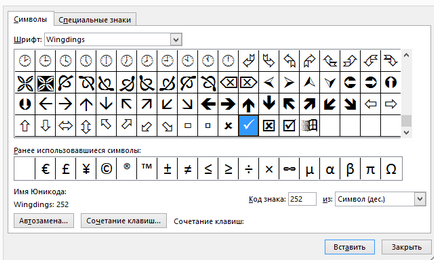
Pentru a insera unul dintre caracterele folosite recent, faceți clic pe butonul Simbol din fila Inserare.
Notă: Există mai multe casete de selectare în Wingdings. Puteți introduce oricare dintre ele în document urmând aceiași pași.
Introduceți un steag utilizând un cod de caractere
De asemenea, puteți introduce codul de caractere de la tastatură.
Notă: Pentru a face acest lucru, trebuie să utilizați tastatura numerică. Asigurați-vă că este apăsat butonul NUM LOCK.
În fila Pagina principală, în grupul Font, selectați Aripi.
Țineți apăsat pe ALT și introduceți codul de caractere.
Următorul tabel afișează codurile de caractere pentru cele mai comune simboluri:
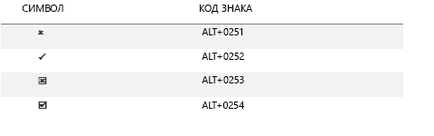
Pentru a insera un marcaj folosind AutoCorrect
Pentru a introduce rapid un simbol fără a utiliza un meniu, atribuiți-i o cheie sau un text.
În fila Inserare, faceți clic pe butonul Simbol și selectați Alte simboluri.
În fila Simboluri, din meniul derulant Font, selectați Aripi.
Derulați în jos și faceți dublu clic pe simbolul dorit.
Faceți clic pe butonul AutoCorectare.
Simbolul selectat va apărea automat în câmpul activat.
În câmpul Înlocuiți, tastați cuvântul sau fraza pe care doriți să o asociați cu caseta de selectare, de exemplu, verificați1.
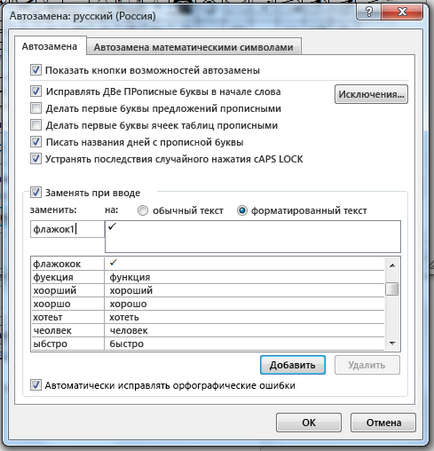
Dați clic pe Adăugați și pe OK.
Când doriți să utilizați simbolul de steag, introduceți cuvântul pe care l-ați specificat în pasul 4.
Introducerea unui simbol folosind comanda "Simbol"
În fila Inserare, în grupul Simboluri, faceți clic pe butonul Simbol.
În caseta de dialog Simbol, din fila Caractere, în câmpul Font, selectați Aripi.
Derulați în listă, care are mai multe caractere care sunt adesea folosite ca casetă de selectare. Faceți dublu clic pe simbolul dorit.
Introducerea unui simbol cu codul său
De asemenea, puteți utiliza codul caracter ca o comandă rapidă. De exemplu, pentru a insera un simbol de marcaj, selectați fontul Wingdings, apăsați tasta ALT și, ținând-o apăsată, introduceți 0252 pe tastatura numerică.
Notă: Numerele trebuie introduse pe tastatura numerică. Dacă doriți să introduceți numere pe tastatura numerică, trebuie să apăsați tasta NUM LOCK, asigurați-vă că ați terminat.